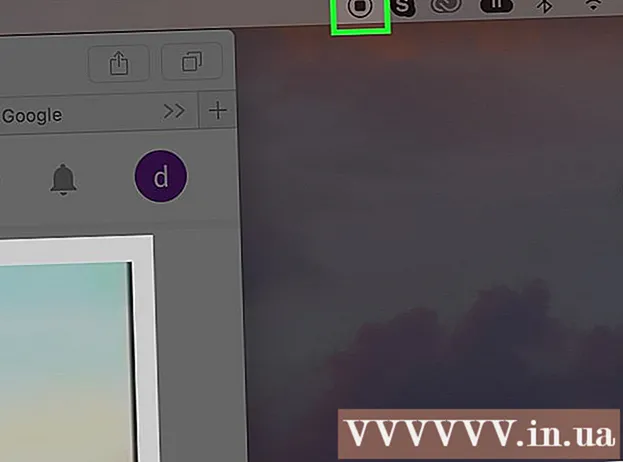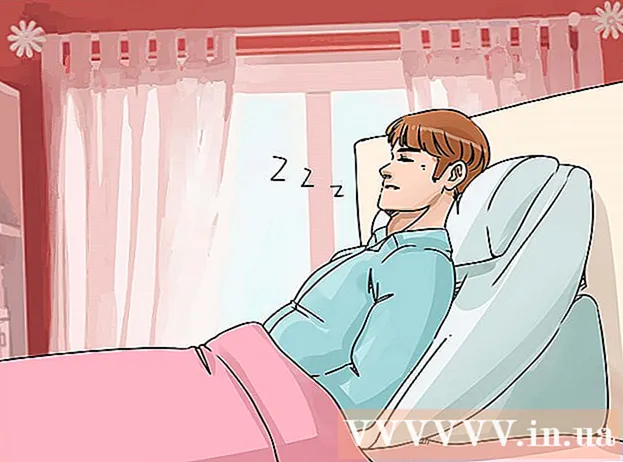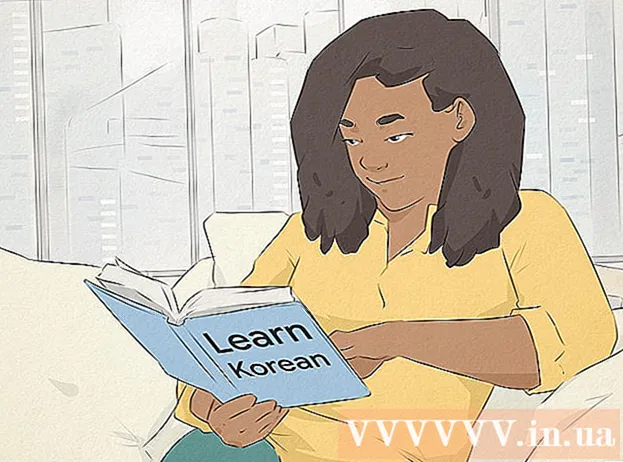Autor:
Monica Porter
Loomise Kuupäev:
16 Märts 2021
Värskenduse Kuupäev:
1 Juuli 2024
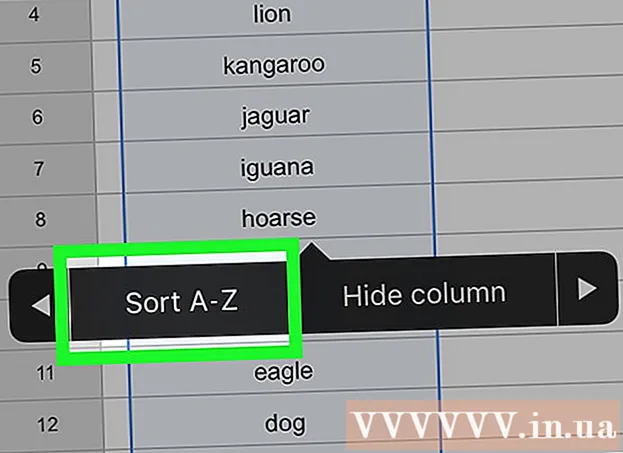
Sisu
See wikiHow õpetab teid, kuidas korraldada oma teabe loend tähestikulises järjestuses teenustes Google Docs (Google Docs) ja Google Sheets (Google Sheets). Google Docs tähestikulises sorteerimisoperatsioonis on vaja installida Google'i laiendus, mis tähendab, et saame seda teha ainult arvutis. Google'i arvutustabelite dokumentide tähestikuliseks korraldamiseks vajate juurdepääsu arvutustabeli seadetele, mida saab teha nii Google'i arvutustabelite töölaua- kui ka mobiiliversioonides.
Sammud
1. meetod kolmest: kasutage teenust Google Docs
, valige Uus arvutustabel (Uus arvutustabel) ja sisestage enne jätkamist töölehe teave.

Sortimiseks leidke veerge. Võib osutuda vajalikuks sirvida vasakule või paremale, et leida veerg, mis sisaldab teavet, mida soovite tähestiku järgi sortida.
Klõpsake veeru ülaosas oleval tähel. Valitakse veeru sisu.

Klõpsake uuesti veeru nime tähte. Veeru nime tähe lähedal ilmub väike menüü.
Kerige paremale suvandini "Sorteeri A - Z". Klõpsake noolt "Rohkem" ► (Lisa) avaneb menüüst paremal, kuni leiate valiku "Sorteeri A - Z".
- Androidis klõpsake nuppu pilt ⋮ või ⋯ hüpikmenüüst paremal, seejärel kerige allapoole, et leida valik "Sorteeri A - Z".

Klõpsake nuppu Sorteeri A - Z. Teie valitud veeru sisu korrastatakse tähestikulises järjekorras. reklaam
Nõuanne
- Arvutis saate teavet sortida vastupidises tähestikulises järjekorras, valides suvandi Z → A (Google'i arvutustabelites) kas Z kuni A (Google Docsiga).
Hoiatus
- Kui kasutate kellegi teise kontot Google Doci dokumentide muutmiseks, hankige enne laienduse installimist kindlasti tema luba.